Lorsque votre imprimante HP imprime une page de test à chaque allumage, voici comment résoudre ce problème avec cette astuce imprimante HP.
- Alignement des têtes : Lorsque la feuille de test sort de l’imprimante, placez-la sur la vitre du scanner et appuyez sur la touche “Numériser/Scanner”. Cela permet d’aligner les têtes d’impression, et vous n’aurez à le faire qu’une seule fois1.
Si vous avez récemment changé une cartouche d’impression, il est possible que l’imprimante ait besoin de réaligner les têtes pour garantir une qualité d’impression optimale. Suivez cette astuce pour résoudre le problème et éviter que la page de test ne s’imprime à chaque allumage de l’imprimante.
Bonne continuation ! 😊
Cependant, la situation peut s’avérer plus complexe avec certains modèles, tels que les « Hp Envy » et « Hp DeskJet », car il arrive que ces imprimantes ne disposent pas d’un bouton « scanner » sur leur panneau frontal. Vous êtes donc obligés de passer par le logiciel « Hp Smart ». Je vous explique la solution dans les prochaines lignes.
Laurent Boquet
Astuce imprimante HP

« Grâce au logiciel « support assistant » et à l’assistance via l’application WhatsApp, un agent a répondu très rapidement et m’a fourni la solution à mon problème. »
Laurent Boquet
« Avec le logiciel Hp Smart, vous cliquez sur « Paramètres imprimante ».
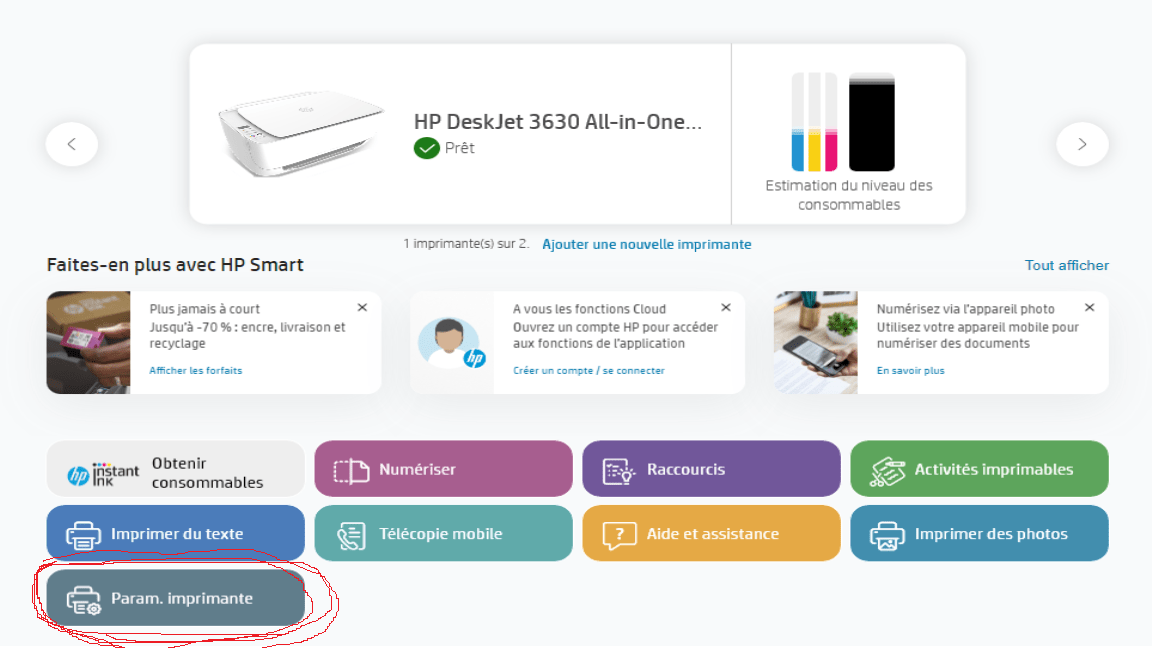
Astuce imprimante HP
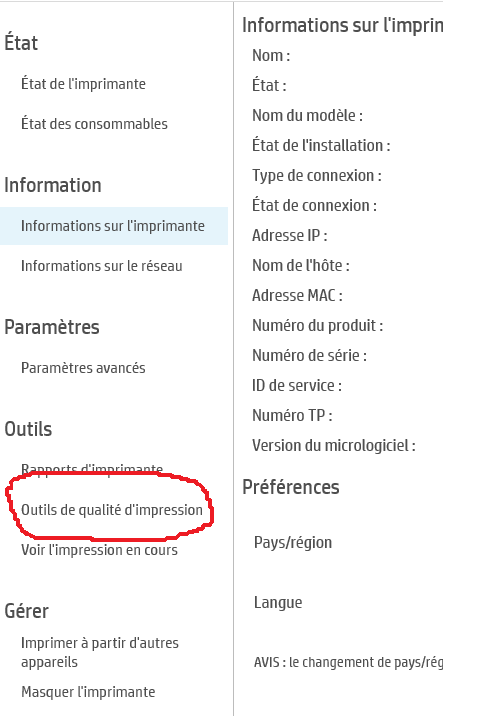
« Sélectionnez dans le menu « Outils » : « Outils de qualité d’impression »
« Choisissez, l’option « Alignement des têtes d’impression », (Vous pouvez réutiliser la feuille imprimée lors du changement de cartouches). Après avoir réalisé l’alignement, le logiciel vous invite à scanner votre page. Une fois le scan effectué et la dernière étape validée, votre imprimante sera opérationnelle et ne lancera plus l’impression de cette page de test au démarrage. »

Astuce imprimante HP

En commentaire dans le support Hp
« Pour un chat virtuel plus sophistiqué, permettez-moi de clarifier. L’erreur étant récurrente, il serait utile d’avoir davantage de solutions ou de tutoriels sur HP pour la résoudre. »
Laurent Boquet
Astuces pour optimiser votre imprimante HP
Si vous possédez une imprimante HP, il existe plusieurs astuces simples qui peuvent améliorer son efficacité et prolonger sa durée de vie. Voici quelques conseils pour tirer le meilleur parti de votre imprimante.
- Utilisation des pilotes HP : assurez-vous d’utiliser les pilotes HP officiels pour garantir une compatibilité optimale avec votre ordinateur. Ces pilotes peuvent être téléchargés directement depuis le site HP, et ils permettent d’éviter les problèmes d’impression tout en accédant à toutes les fonctionnalités de votre imprimante.
- Mode d’économie d’encre : activez le mode brouillon ou économie d’encre » lors de l’impression de documents non essentiels. Cela permet de réduire la consommation d’encre tout en maintenant une qualité d’impression acceptable pour les documents de travail.
- Nettoyage des têtes d’impression : si vous remarquez des lignes ou des zones floues sur vos impressions, utilisez l’option de nettoyage des têtes d’impression disponible dans les paramètres de votre imprimante. Cela améliore la qualité des impressions sans avoir à remplacer les cartouches.
- Impression recto verso automatique : utilisez la fonctionnalité recto verso pour économiser du papier, surtout lorsque vous imprimez des documents volumineux.
En appliquant ces astuces, vous optimiserez vos impressions tout en réduisant les coûts et en préservant votre imprimante HP.
Mise à jour des pilotes Hp https://support.hp.com/fr-fr/drivers
Support Hp https://support.hp.com/fr-fr
Windows Update – Bienvenue sur LaurentDesigns % (lboquet-web-design.com)
